-
笔记本电脑无法连接无线网络的原因及解决方法
- 2023-07-16 16:30:08 来源:windows10系统之家 作者:爱win10
简介:本文将介绍笔记本电脑无法连接无线网络的原因及解决方法。无线网络已经成为我们生活中不可或缺的一部分,但有时我们可能会遇到笔记本电脑无法连接无线网络的问题,这给我们的工作和生活带来了很大的困扰。因此,了解这些问题的原因和解决方法对我们来说非常重要。

品牌型号:Lenovo ThinkPad X1 Carbon
操作系统版本:Windows 10
软件版本:Intel PROSet/Wireless Software
一、无线网络连接问题的原因
1、驱动程序问题
2、无线网络适配器故障
3、无线网络设置错误
4、无线网络信号弱
二、解决无线网络连接问题的方法
1、更新驱动程序
2、重启无线网络适配器
3、检查无线网络设置
4、增强无线网络信号
三、更新驱动程序
1、打开设备管理器
2、找到无线网络适配器
3、右键点击适配器并选择“更新驱动程序”
4、选择自动搜索更新的驱动程序
5、等待驱动程序更新完成
四、重启无线网络适配器
1、打开设备管理器
2、找到无线网络适配器
3、右键点击适配器并选择“禁用”
4、等待几秒钟后再次右键点击适配器并选择“启用”
5、尝试重新连接无线网络
五、检查无线网络设置
1、打开网络和共享中心
2、点击“更改适配器设置”
3、找到无线网络适配器并右键点击选择“属性”
4、确保“获取IP地址自动”和“获取DNS服务器地址自动”选项被勾选
5、点击“确定”保存设置
六、增强无线网络信号
1、将无线路由器放置在更高的位置
2、避免障碍物阻挡无线信号
3、使用无线信号增强器
4、更换无线网络适配器
总结:
通过本文的介绍,我们了解了笔记本电脑无法连接无线网络的原因及解决方法。驱动程序问题、无线网络适配器故障、无线网络设置错误以及无线网络信号弱都可能导致无法连接无线网络的问题。我们可以通过更新驱动程序、重启无线网络适配器、检查无线网络设置以及增强无线网络信号来解决这些问题。保持笔记本电脑与无线网络的正常连接对我们的工作和生活非常重要。
猜您喜欢
- microsoft office word怎么被激活..2022-08-08
- PDF转CAD:快速高效实现文件格式转换的..2023-06-24
- hotmail邮箱注册2023-07-13
- 告诉你电脑反应慢怎么处理..2018-12-14
- 《火绒安全:安全保障你的网络世界》..2023-07-06
- 支付宝激活有什么好处2023-01-31
相关推荐
- 一步到位,快速安装QQ音乐!.. 2023-07-08
- office2010正版验证激活工具怎么激活o.. 2022-08-11
- 查看office2010激活密钥 2022-09-15
- 想知道修电脑要多少钱 2023-04-03
- 2018集显天梯图:全面揭秘最强玩家的战.. 2023-07-06
- 2017笔记本CPU天梯图:全面评估最新处理.. 2023-07-15





 魔法猪一健重装系统win10
魔法猪一健重装系统win10
 装机吧重装系统win10
装机吧重装系统win10
 系统之家一键重装
系统之家一键重装
 小白重装win10
小白重装win10
 Chrome浏览器测试版 v94.0.4606.20官方Beta版
Chrome浏览器测试版 v94.0.4606.20官方Beta版 photomatixpro v4.2.7 (64-bit) 汉化破解版(HDR图像工具)
photomatixpro v4.2.7 (64-bit) 汉化破解版(HDR图像工具) 点心浏览器 v1.3.6.1157正式版
点心浏览器 v1.3.6.1157正式版 AudioDirector Ultra v3.0.2713 Cracked 破解版 (音频处理特效软件)
AudioDirector Ultra v3.0.2713 Cracked 破解版 (音频处理特效软件) 小白系统Ghost win7 sp1 x86 纯净装机版 v1906
小白系统Ghost win7 sp1 x86 纯净装机版 v1906 雨林木风ghost xp sp3 纯净版201507
雨林木风ghost xp sp3 纯净版201507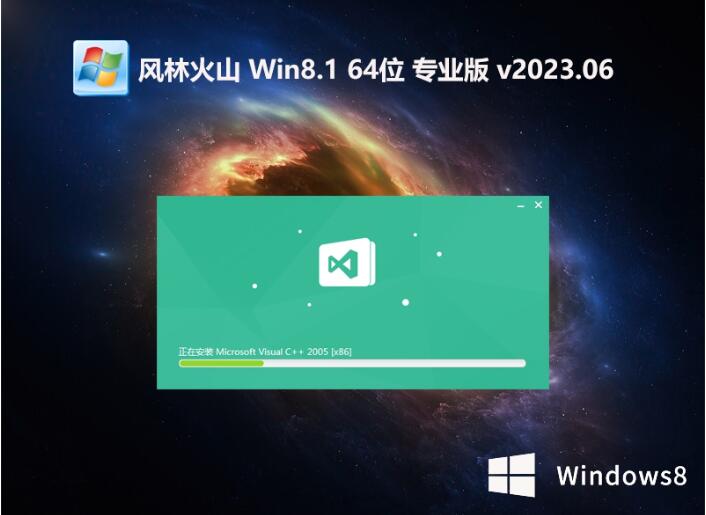 风林火山win8
风林火山win8 firefox quan
firefox quan 小白系统 gho
小白系统 gho Sql数据库自
Sql数据库自 系统之家Ghos
系统之家Ghos 天隐CAD联网
天隐CAD联网 小白一键备份
小白一键备份 闪速浏览器 v
闪速浏览器 v 图图搜衣 v1.
图图搜衣 v1. 免费版:解决端
免费版:解决端 新萝卜家园Wi
新萝卜家园Wi WindowsAutor
WindowsAutor 粤公网安备 44130202001061号
粤公网安备 44130202001061号